win7 sp1 32如何搜索文件,win7搜索文件的方法
时间:2016-08-19 来源:互联网 浏览量:
win7 sp1 32下要怎么搜索文件更快捷呢?有没有发现我们经常会忘记一些重要的文件存储在哪里,那么win7 sp1 32如何搜索文件?怎样才能快速找到这些文件?下面小编就跟大家说说寻找的方法。
win7搜索文件的方法:
1、首先,打开计算机。
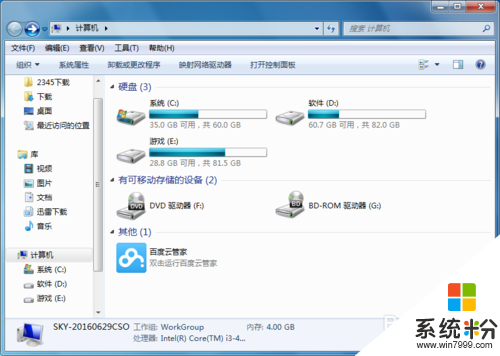
2、在计算机的右上角,有一个搜索框,里面应该写着“搜索 计算机”字样。
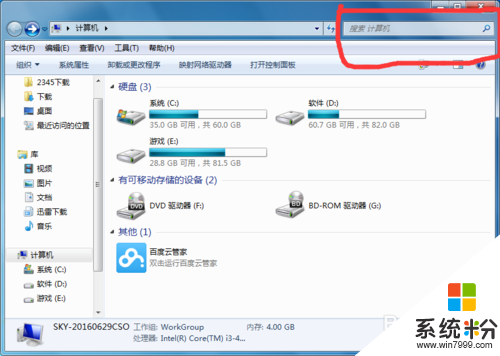
3、单击这个框,并输入文件名(带上后缀更好),敲回车。红框内就是搜索到的内容。
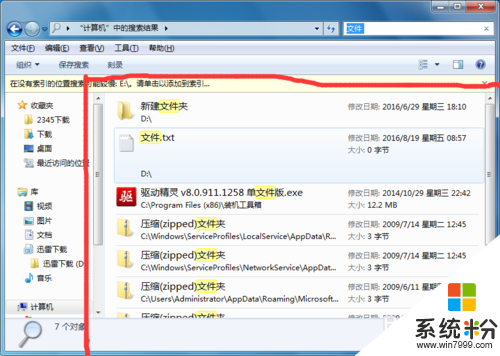
4、接下来,就去找需要的文件吧。(每个搜索到的内容的下面,即红框内就是相关的路径。)
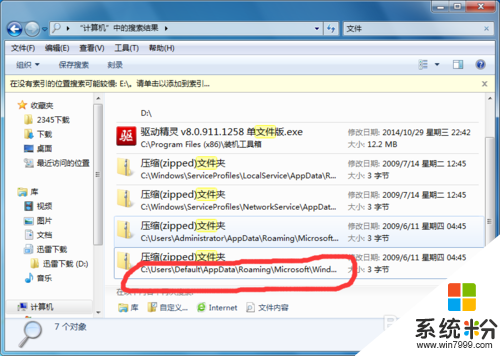
win7搜索文件的方法就暂时跟大家分享到这里,希望以上的教程能帮到有需要的用户,更多的精彩教程欢迎大家上系统粉官网查看。
我要分享:
相关教程
- ·win7中如何用文件扩展名搜索文件 win7中用文件扩展名搜索文件的方法
- ·win7怎么搜索文件|win7搜索文件的方法
- ·Win7 64位系统的搜索怎样以文件中的内容为条件搜索到? Win7 64位系统的搜索以文件中的内容为条件搜索到的方法?
- ·win7怎样搜索电脑里的文件 win7搜索电脑里的文件的方法
- ·Win7文件夹如何搜索功能常见故障 Win7文件夹怎么搜索功能常见故障
- ·win7怎样搜索文件内容|win7快速搜索内容的方法
- ·win7系统电脑开机黑屏 Windows7开机黑屏怎么办
- ·win7系统无线网卡搜索不到无线网络 Win7电脑无线信号消失怎么办
- ·win7原版密钥 win7正版永久激活密钥激活步骤
- ·win7屏幕密码 Win7设置开机锁屏密码的方法
Win7系统教程推荐
- 1 win7原版密钥 win7正版永久激活密钥激活步骤
- 2 win7屏幕密码 Win7设置开机锁屏密码的方法
- 3 win7 文件共享设置 Win7如何局域网共享文件
- 4鼠标左键变右键右键无法使用window7怎么办 鼠标左键变右键解决方法
- 5win7电脑前置耳机没声音怎么设置 win7前面板耳机没声音处理方法
- 6win7如何建立共享文件 Win7如何共享文件到其他设备
- 7win7屏幕录制快捷键 Win7自带的屏幕录制功能怎么使用
- 8w7系统搜索不到蓝牙设备 电脑蓝牙搜索不到其他设备
- 9电脑桌面上没有我的电脑图标怎么办 win7桌面图标不见了怎么恢复
- 10win7怎么调出wifi连接 Win7连接WiFi失败怎么办
Win7系统热门教程
- 1 一键锁Win7 Win+P键就这么简单
- 2 win7繁体字显示为乱码怎么修复【图文教程】
- 3 win8系统怎么重装win7,win8下重新安装win7的方法
- 4win10恢复win7不是正版怎么办|win7不是正版的解决方法
- 5盗版win7能升级win10吗|盗版win7升级win10的方法
- 6Win7安装版 lol错误998未找到dinput8.dll 的解决方法!
- 7windows7局域网缓存用户名\密码怎么清除
- 8Win7旗舰版映射网络驱动器密码错误如何解决 Win7旗舰版映射网络驱动器密码错误怎么解决
- 9w7电脑能设置闹钟吗|w7系统设置闹钟的方法
- 10w7/w8双系统引导出错怎么修复【图文教程】
最新Win7教程
- 1 win7系统电脑开机黑屏 Windows7开机黑屏怎么办
- 2 win7系统无线网卡搜索不到无线网络 Win7电脑无线信号消失怎么办
- 3 win7原版密钥 win7正版永久激活密钥激活步骤
- 4win7屏幕密码 Win7设置开机锁屏密码的方法
- 5win7怎么硬盘分区 win7系统下如何对硬盘进行分区划分
- 6win7 文件共享设置 Win7如何局域网共享文件
- 7鼠标左键变右键右键无法使用window7怎么办 鼠标左键变右键解决方法
- 8windows7加密绿色 Windows7如何取消加密文件的绿色图标显示
- 9windows7操作特点 Windows 7的特点有哪些
- 10win7桌面东西都没有了 桌面文件丢失了怎么办
